Actualizat în aprilie 2024: Nu mai primiți mesaje de eroare și încetiniți sistemul dvs. cu instrumentul nostru de optimizare. Ia-l acum la acest link
- Descărcați și instalați instrumentul de reparare aici.
- Lasă-l să-ți scaneze computerul.
- Instrumentul va face atunci reparați computerul.
Google Chrome este unul dintre cele mai populare browsere web datorită vitezei sale de căutare fără cusur și a interfeței ușor de utilizat. Browserul include multe funcții pe care utilizatorii le adoră, iar aceste caracteristici îmbunătățesc și mai mult experiența de navigare. Recent, însă, mulți utilizatori s-au plâns că funcția Continuare utilizare nu funcționează corect.
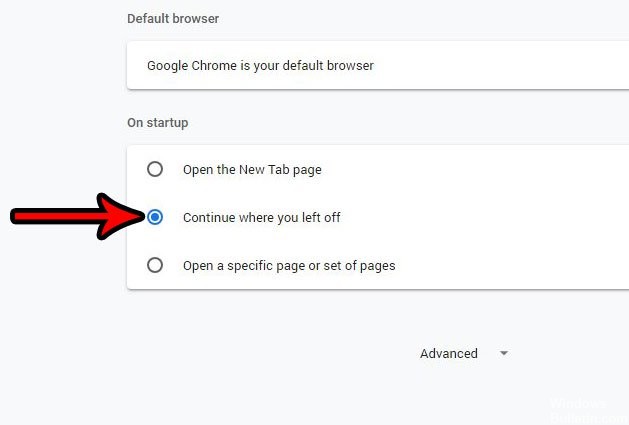
Se pare că browserul nu continuă întotdeauna cu ultimele file deschise și tinde să deschidă doar o filă. În acest articol, vom discuta câteva dintre motivele pentru care s-ar putea întâmpla acest lucru și vom propune, de asemenea, soluții fezabile pentru a rezolva complet această problemă. Asigurați-vă că urmați articolul cu atenție și cu precizie pentru a evita conflictele.
Cum să deschideți Google Chrome cu paginile deschise ultima dată când l-ați închis.
Etapele din acest articol au fost efectuate în versiunea desktop a Google Chrome. Mai exact, folosesc versiunea 68.0.3440.84 de Google Chrome.
Pasul 1: Deschideți Google Chrome.
Pasul 2: Faceți clic pe butonul Personalizați și controlați Google Chrome din colțul din dreapta sus al ferestrei. Este butonul cu trei puncte.
Pasul 3: selectați opțiunea Setări.
Pasul 4: derulați în jos în secțiunea Start, apoi faceți clic pe cercul din stânga lui Continuare unde ați plecat.
Actualizare aprilie 2024:
Acum puteți preveni problemele computerului utilizând acest instrument, cum ar fi protejarea împotriva pierderii fișierelor și a malware-ului. În plus, este o modalitate excelentă de a vă optimiza computerul pentru performanțe maxime. Programul remediază cu ușurință erorile obișnuite care ar putea apărea pe sistemele Windows - nu este nevoie de ore întregi de depanare atunci când aveți soluția perfectă la îndemână:
- Pasul 1: Descărcați Instrumentul pentru repararea și optimizarea calculatorului (Windows 10, 8, 7, XP, Vista și Microsoft Gold Certified).
- Pasul 2: Faceți clic pe "Incepe scanarea"Pentru a găsi probleme de registry Windows care ar putea cauza probleme la PC.
- Pasul 3: Faceți clic pe "Repara tot"Pentru a rezolva toate problemele.
Reinstalați Chrome

În acest pas, vom reinstala complet Chrome, dar puteți fi sigur că toate setările și configurațiile vor fi păstrate și nimic nu va fi șters. Pentru a face asta:
- Apăsați „Windows” + „R” pentru a deschide promptul de comandă Run.
- Introduceți următoarea adresă și apăsați „Enter” pentru a merge la folderul specificat.
C: \ User \ (numele dvs. de utilizator) \ AppData \ Local \ Google \ Chrome \ Date utilizator
- Dacă aveți un singur profil, acesta va fi numit „implicit”, dacă aveți mai multe, acestea vor fi numite „profil 1 ″,„ profil 2 ″ și așa mai departe ”.
- Copiați profilurile într-un folder securizat de pe computer.
- Apăsați „Windows” + „R” pentru a deschide promptul de comandă și tastați „Control Panel”.
- Faceți clic pe „Dezinstalați un program” și selectați „Google Chrome”.
- Urmați instrucțiunile de pe ecran pentru a o dezinstala complet.
- Descărcați și reinstalați Google Chrome.
- Reveniți la folderul specificat la pasul 2.
- Copiați și lipiți profilul (profilurile) de la pasul 3 în folder și selectați „Înlocuiți toate fișierele” la promptul de comandă.
- Deschideți Chrome și toate datele utilizatorului sunt sigure.
- Verificați dacă funcția Reutilizare funcționează corect.
CONCLUZIE
Acum, de fiecare dată când pornește browserul Chrome, va fi încărcat mai întâi ultimul site vizitat - inclusiv toate setările asociate acelui site web. Acest lucru este similar cu redeschiderea ultimei sesiuni de browser cu Internet Explorer.
Sfat expert: Acest instrument de reparare scanează arhivele și înlocuiește fișierele corupte sau lipsă dacă niciuna dintre aceste metode nu a funcționat. Funcționează bine în majoritatea cazurilor în care problema se datorează corupției sistemului. Acest instrument vă va optimiza, de asemenea, sistemul pentru a maximiza performanța. Poate fi descărcat de Faceți clic aici

CCNA, Web Developer, Troubleshooter pentru PC
Sunt un pasionat de calculator și un profesionist IT practicant. Am experiență de ani de zile în spatele meu în programare pe calculator, depanare și reparații hardware. Mă specializează în Dezvoltarea Web și în Designul bazelor de date. De asemenea, am o certificare CCNA pentru proiectarea și depanarea rețelelor.

